发布时间:2018-03-02 09: 20: 43
TeamViewer作为一款远程控制软件,在手机上使用会更加方便。但是很多用户会有疑问,电脑上的一些功能键在手机上是否可以实现呢?今天小编就来为大家介绍一下这款好用的手机版TeamViewer。
准备工作:在电脑端和手机端都安装TeamViewer软件。手机版的TeamViewer不存在商业使用和个人使用,都是全部免费使用的。
首先来介绍一下使用人群比较多的安卓版。
安卓版TeamViewer可以在安卓手机的应用商店或百度网页(搜索“TeamViewer 13”)上下载。安装完成后,打开软件即可进入TeamViewer手机版主界面。

图1:向导界面
在手机端TeamViewer的控制远程设备区域输入电脑端的ID和密码即可成功进行远程控制。然后进入一个引导教程界面,在此界面你可以学习如何在手机端TeamViewer中控制电脑端的鼠标。想要了解如何连接电脑,请参考:TeamViewer如何让手机连接电脑?
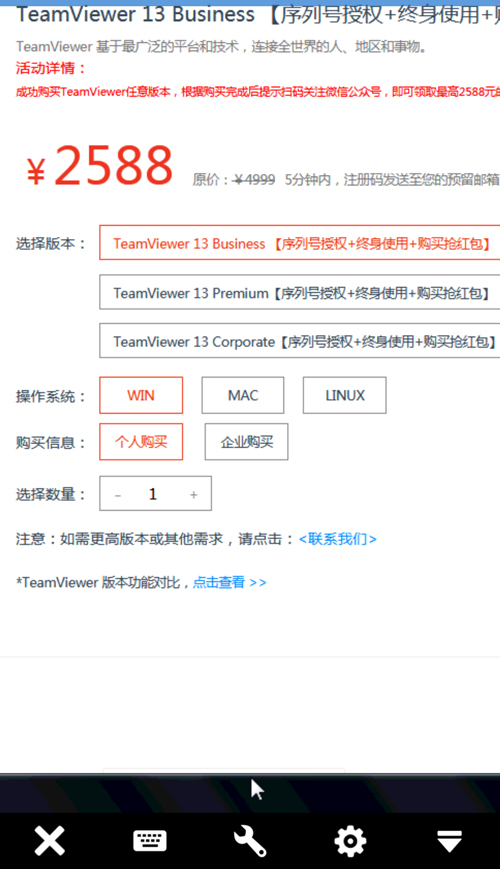
图2:控制成功后的界面
点击“继续”按钮,进入远程控制主界面,在中间区域是远程控制的画面,通过双指可以实现画面的放大和缩小。在手机屏幕下方可以看到工具栏,但是没有看到电脑的功能键。
点击下方工具栏中的虚拟键盘按钮,呼出虚拟键盘。可以看到在上方出现了一排工具栏。这里面的工具就是一些电脑端的功能键(Ctrl、Alt等),点击右上角的![]() 按钮,呼出其他功能按钮。
按钮,呼出其他功能按钮。
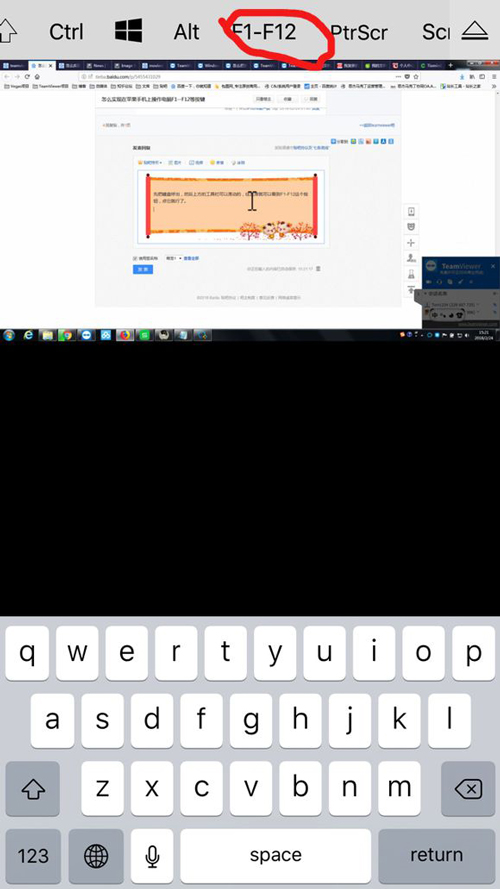
图3:iPhone的功能按钮
苹果手机上的TeamViewer使用功能按钮的方法类似。只不过在实现其他功能按钮时,不是点击按钮,而是向左滑动上方的工具栏。
如果对软件的使用或者TeamViewer下载还有其他问题,欢迎咨询官方客服400-8765-888。
本文为原创,转载请注明网址:http://www.yuanchengxiezuo.com/wenti/sjbtv-gnsy.html。
展开阅读全文
︾